Vi bruger fotos og videoer til at optage utallige dyrebare øjeblikke, såsom bryllupper, familiesammenkomster og rejseminder. Disse minder er dog ofte spredt på tværs af forskellige enheder, begravet dybt i mapper og kan endda gå tabt for evigt på grund af datatab. DVD-slideshow-programmer kan omdanne disse spredte fotos og videoer til levende visuelle minder, så du kan genopleve disse vidunderlige øjeblikke med musik, overgange og videoeffekter.
Med en god DVD-slideshow-maskine kan du ikke blot nemt lave slideshows i professionel kvalitet, men også brænde det færdige produkt til DVD til permanent lagring eller konvertere det til et digitalt format til deling når som helst. Lad os derfor udforske nogle bedste DVD-slideshow-programmer for at hjælpe dig med at bevare dyrebare minder.
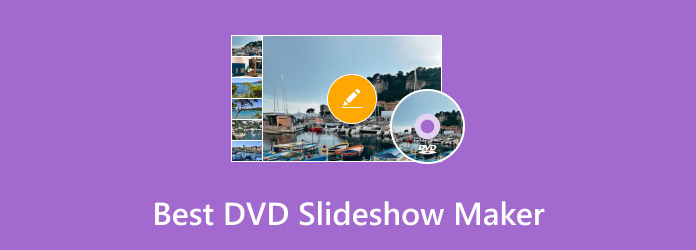
- Del 1. Hvad er en DVD-slideshow-maskine
- Top 1. Blu-ray Master DVD Creator
- Top 2. Movavi Slideshow Maker
- Top 3. Wondershare Filmora
- Bonus: Sådan laver du et DVD-slideshow
Del 1. Hvad er en DVD-slideshow-maskine
En DVD-slideshow-maskine er software, der giver brugerne mulighed for at lave et diasshow præsentation fra fotos og videoer og derefter brænde den på en DVD. Disse programmer tilbyder typisk funktioner som tilføjelse af overgange, musik, tekst og endda DVD-menuer for at forbedre seeroplevelsen. De er designet til at gøre det nemt at dele digitale minder på et TV med en DVD-afspiller.
• Familieminder: Lav fotoalbums med din babys vækst, bryllupsdage osv.
• Rejseoptegnelser: Organiser mindeværdige øjeblikke fra dine rejser.
• Begivenhedsanmeldelser: Klassesammenkomster, dimissionsceremonier og andre dyrebare øjeblikke.
• Forretningsapplikationer: Produktudstillinger, virksomhedsfremstød og andre specialiserede anvendelser.
En fremragende DVD-slideshow-maskine bør have følgende kernefunktioner:
• Enkel og intuitiv brugergrænseflade: Selv begyndere kan komme hurtigt i gang.
• Omfattende formatunderstøttelse: Kompatibel med forskellige foto-, video- og lydformater.
• Rige kreative værktøjer: Indeholder kreative elementer såsom overgangseffekter, filtre og animationer.
• Fleksible eksportmuligheder: Understøtter DVD-brænding, lagring af videofiler eller direkte deling på sociale medieplatforme.
Top 1. Blu-ray Master DVD Creator
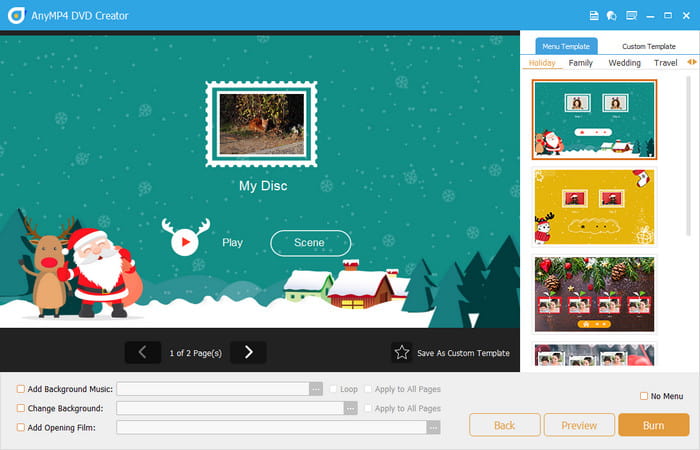
Blu-ray Master valgt DVD Creator er et af de mest populære DVD-slideshow-værktøjer, der er kompatibelt med både Windows og Mac. Det understøtter forskellige input-slideshow-formater som MP4, MKV og MOV, samt en bred vifte af output-formater, herunder DVD, mapper og ISO-billedfiler. Derudover har det en indbygget editor, der giver brugerne mulighed for at beskære slideshows, tilføje filtre og indsætte baggrundsmusik, hvilket kan gøre dit slideshow mere levende.
Gratis download
Til Windows
Sikker download
Gratis download
til macOS
Sikker download
Hovedtræk:
• Den tilbyder adskillige menuskabeloner til slideshows, f.eks. ferie, familie, bryllup og rejse.
• Brugere kan tilpasse menuernes miniaturebilleder, tekster, knapper, rammer osv.
• Den understøtter både PAL- og NTSC-videostandarder, hvilket sikrer kompatibilitet med forskellige tv-systemer.
• Den tilbyder videoværktøjer til at tilføje undertekster og lydspor, klippe og redigere kapitler til dit slideshow.
Fordele
- Brugergrænsefladen er intuitiv og nem at lære.
- Fremragende outputkvalitet med fuldstændig detaljebevarelse.
- Ingen irriterende annoncer eller medfølgende software.
- Alle slags redigeringsværktøjer til at forbedre DVD-slideshows.
Ulemper
- Nogle avancerede funktioner kræver en betalt version.
Top 2. Movavi Slideshow Maker
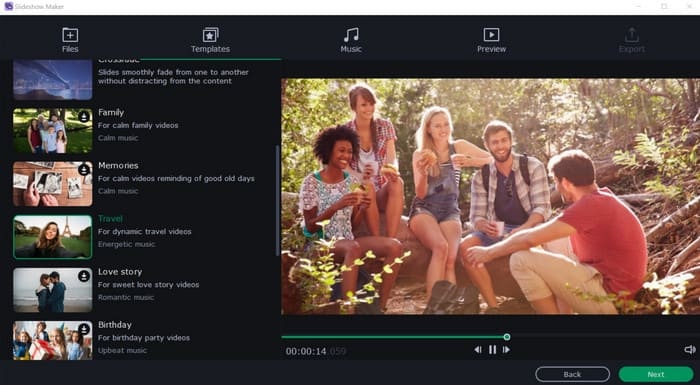
Movavi Slideshow Maker er en software designet til nemt at oprette DVD-slideshows fra fotos og videoer. Den tilbyder både automatiske og manuelle tilstande, så brugerne kan Brænd slideshow til DVD på Mac eller Windows hurtigt eller tilpas dem med kreative detaljer. Derudover har den indbyggede skabeloner, en række overgange og effekter. Og den tilbyder en masse muligheder for at tilføje musik og voiceovers samt en række værktøjer til at forbedre billed- og videokvaliteten.
Hovedtræk:
• Funktioner som farvekorrektion, LUT'er og baggrundsfjerning er tilgængelige for at forbedre den visuelle kvalitet.
• Brugere kan tilføje deres egen musik, justere lydstyrken og anvende lydeffekter.
• Den tilbyder mange skabeloner og temaer, samt en manuel tilstand til yderligere tilpasning.
• Brugere kan gemme DVD-slideshows med høj hastighed og uploade dem til platforme som YouTube og TikTok.
Fordele
- Understøtter højopløsningsoutput som 4K og 8K.
- Direkte eksport til populære sociale medieplatforme.
- Kraftfulde AI-assisterede funktioner kan spare tid.
Ulemper
- Avancerede funktioner kræver et abonnement for at få adgang.
- Lejlighedsvis forsinkelse ved håndtering af store projekter.
- Nogle effekter tager lang tid at gengive.
Top 3. Wondershare Filmora
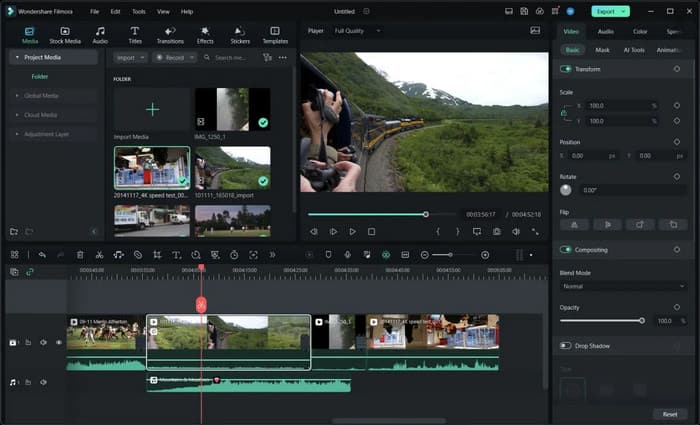
Wondershare Filmora er et softwareprogram designet til at oprette DVD-slideshows fra fotos og videoer. Det giver brugerne mulighed for at kombinere mediefiler, tilføje musik, overgange og effekter og derefter brænde slideshowet til en DVD til afspilning på et tv eller andre DVD-afspillere. Derudover tilbyder softwaren både en guide-lignende brugerflade for begyndere og en avanceret tilstand for flere tilpasningsmuligheder.
Hovedtræk:
• Den inkorporerer AI-værktøjer til at fjerne støj, forbedre videokvaliteten og så videre.
• Den tilbyder værktøjer til lydducking, stilhedsdetektion, tale-til-tekst og tekst-til-tale.
• Cloud-lagringsfunktionen muliggør synkronisering på tværs af flere platforme.
• Den har et indbygget mediebibliotek, som tilbyder flere effekter, baggrundsmusik og videoklip.
Fordele
- Anvend hardwareaccelerationsteknologi.
- Fremragende cross-platform supportfunktioner.
- Et omfattende mediebibliotek at tilgå.
Ulemper
- Gratisversionen indeholder ikke alle funktioner.
- Det kræver høje computerkonfigurationer.
- Potentielle ydeevneproblemer med store filer.
Bonus: Sådan opretter du et DVD-slideshow
Efter at have mestret de vigtigste egenskaber ved disse bedste DVD-slideshow-programmer, er det tid til at lære, hvordan man opretter et DVD-slideshow. Derefter tager vi DVD Creator som eksempel for at guide dig trin for trin i, hvordan du gør det. Brænd et slideshow til DVD på Mac eller Windows.
Trin 1. Download og installer DVD Creator på din computer. Start det derefter.
Gratis download
Til Windows
Sikker download
Gratis download
til macOS
Sikker download
Trin 2. Vælg DVD disk valgmulighed i pop op-vinduet, og klik derefter på Tilføj mediefil(er) knappen for at tilføje dit slideshow, der er blevet konverteret til videoformat, eller træk og slip dem direkte.
Bemærk: DVD Creator understøtter ikke direkte brænding af slideshows til dvd'er, så hvis du har et PPT-slideshow, skal du bruge PowerPoint til at eksportere præsentationerne til videoformater, f.eks. MP4.
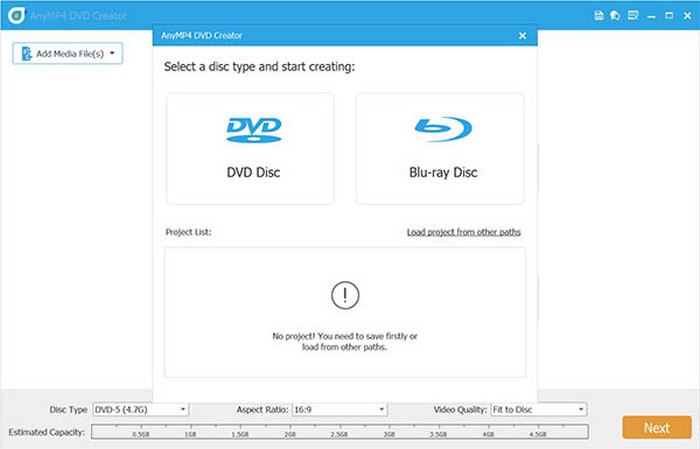
Trin 3. Klik på knappen Elværktøjer, hvorefter panelet med redigeringsværktøjer vises. I panelet kan du klippe, beskære og rotere video, tilføje effekter, vandmærker og justere lysstyrke, kontrast osv. til dit slideshow. Det giver dig også mulighed for at redigere lyd, tilføje lyd og tilføje undertekster.
Bemærk: Den tilbyder også mange kapitelværktøjer, herunder sammenlægning af kapitler, opdeling af kapitler og justering af miniaturebilleder. Du kan bruge dem baseret på dine behov.
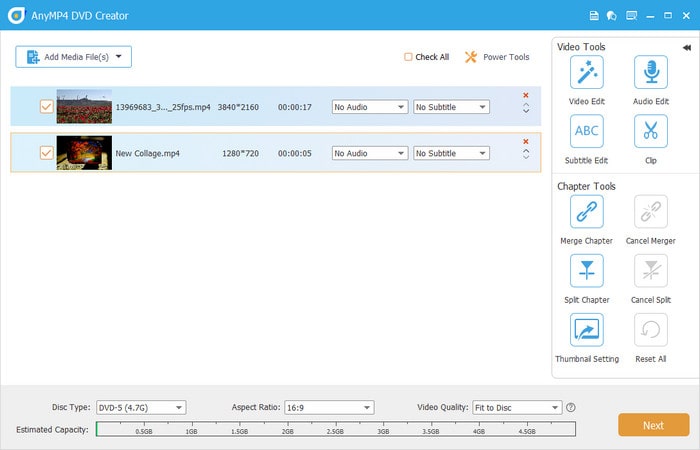
Trin 4. Derefter kan du vælge DVD-disktype, billedformat og videokvalitet nederst. Klik derefter på Næste knappen for at fortsætte.
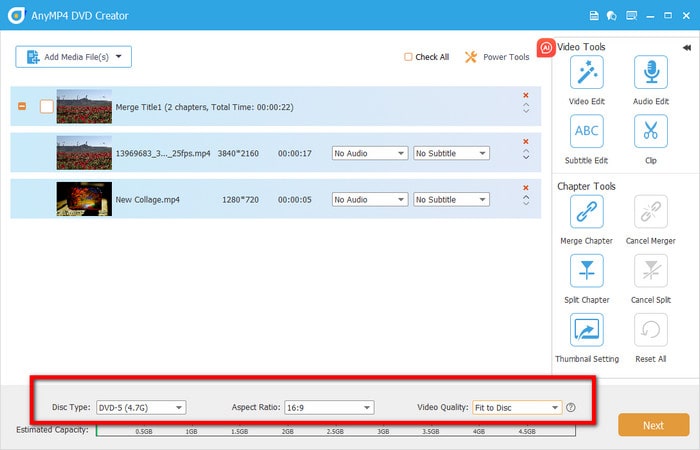
Trin 5. I højre panel kan du vælge menuen i henhold til dit videoindhold. Du kan også tilføje baggrundsmusik, ændre baggrunden eller tilføje en åbningsfilm. Klik derefter på knappen Brænd for at starte brændingsprocessen.
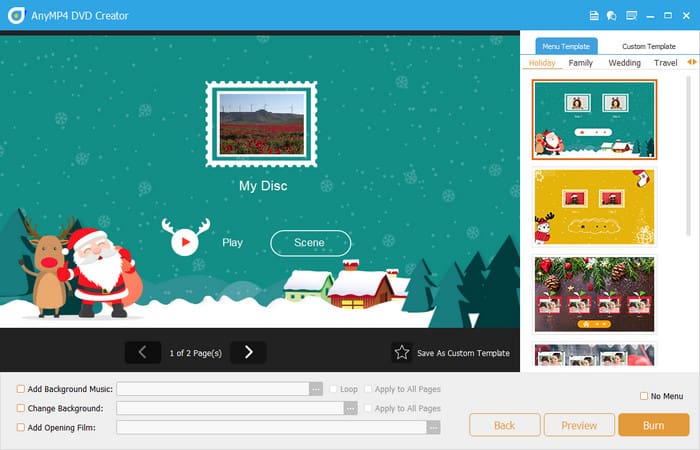
Gennem ovenstående trin vil du oprette et DVD-slideshow med succes.
Konklusion
Afslut artiklens indhold og opfordring til handling for at bruge og downloade vores produkt. Gennem ovenstående analyse af de tre bedste DVD-slideshow-programmer, vil du få en dyb forståelse af deres kernefunktioner, fordele og ulemper. Disse værktøjer kan hjælpe dig med at lave et attraktivt DVD-slideshow. Og vi anbefaler DVD Creator på grund af dets intuitive brugerflade og omfattende understøttede input- og outputformater. Download og prøv det nu!

